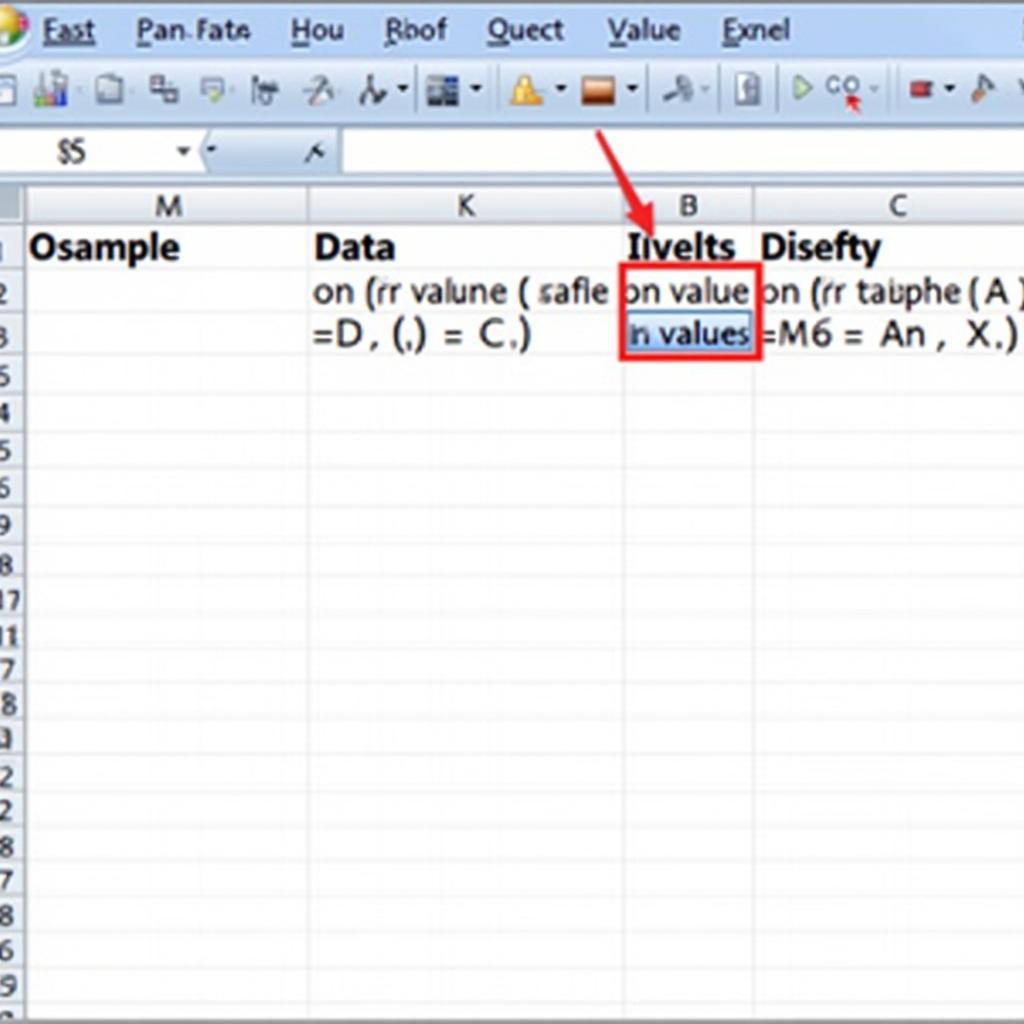«Excel 2010 muestra fórmula, no resultado» es un error común que causa dolores de cabeza a muchos usuarios. Este problema ocurre cuando introduces una fórmula en una celda, pero en lugar de mostrar el resultado del cálculo, Excel muestra la fórmula en sí. ¡No te preocupes! Este artículo te ayudará a «diagnosticar» y «curar» completamente esta incómoda situación, ¡permitiéndote volver al colorido mundo de las hojas de cálculo!
Hay muchas razones por las que Excel 2010 muestra fórmulas en lugar de resultados. A veces, es tan simple como haber activado accidentalmente el modo de visualización de fórmulas. Otras veces, el problema puede ser más complejo, relacionado con el formato de la celda o errores en la propia fórmula. Sea cual sea la causa, la exploraremos juntos y la resolveremos por completo.
¿Por Qué Excel 2010 Muestra la Fórmula y No el Resultado?
Mostrar Fórmulas – El «Enmascarado» Detrás de la Pantalla
La causa más común por la que Excel 2010 muestra fórmulas en lugar de resultados es que el modo Mostrar Fórmulas está activado. Esta función ayuda a los usuarios a revisar las fórmulas en una hoja de cálculo fácilmente, pero accidentalmente causa confusión a aquellos que no están familiarizados con ella.
Formato de Texto – La «Armadura» que Impide el Resultado
Si la celda está formateada como Texto, Excel considerará la fórmula que introduzcas como una cadena de texto y no como una fórmula que necesita ser calculada. Como resultado, solo verás la fórmula y no se realizará ningún cálculo.
Errores de Fórmula – El «Asesino» Silencioso
Los errores de sintaxis en la fórmula también pueden impedir que Excel calcule y muestre el resultado. Revisa cuidadosamente la fórmula, asegurándote de haber utilizado la sintaxis correcta, los nombres de las funciones y las referencias a las celdas correctas.
Solucionar el Error de Excel 2010 que Muestra la Fórmula y No el Resultado
Desactivar el Modo Mostrar Fórmulas – «Quitar la Máscara»
Para desactivar el modo Mostrar Fórmulas, simplemente ve a la pestaña Fórmulas y haz clic en el botón Mostrar Fórmulas. Esta es la forma más rápida y sencilla de solucionar este error.
Cambiar el Formato de la Celda – «Quitar la Armadura»
Selecciona la celda o el rango de celdas que muestra la fórmula. Ve a la pestaña Inicio, en el grupo Número, selecciona el formato General. Cambiar el formato de la celda ayudará a Excel a reconocer correctamente la fórmula y realizar el cálculo.
Verificar y Corregir Errores de Fórmula – «Eliminar al Asesino»
A veces, que Excel 2010 muestre un resultado incorrecto de la fórmula no se debe a un error de visualización, sino a la propia fórmula. Revisa cuidadosamente tu fórmula, buscando errores de sintaxis, nombres de funciones o referencias de celdas. También puedes utilizar la función Evaluar fórmula en la pestaña Fórmulas para revisar cada paso del cálculo de Excel.
Imagina que estás preparando un informe de resultados comerciales de un hotel, la presión de la fecha límite te está agobiando y, de repente… ¡Excel falla! No permitas que pequeños errores interrumpan tu trabajo. Con las instrucciones detalladas anteriores, esperamos que puedas solucionar por ti mismo el error de Excel 2010 que muestra la fórmula en lugar del resultado.
Conclusión
El problema «Excel 2010 muestra fórmula, no resultado» ya no será una pesadilla si comprendes las causas y las soluciones. ¡Aplica estos pequeños trucos ahora para «transformar» tu hoja de cálculo de Excel en una herramienta más «obediente» y eficiente!
Preguntas Frecuentes
- ¿Por qué veo la fórmula en lugar del resultado en Excel 2010?
- ¿Cómo desactivo el modo de visualización de fórmulas en Excel 2010?
- ¿Qué formato de celda es adecuado para mostrar los resultados de los cálculos en Excel?
- ¿Cómo verifico los errores en una fórmula de Excel?
- Mi Excel 2010 muestra un resultado incorrecto de la fórmula, ¿qué debo hacer?
- He probado todas las formas pero aún no funciona, ¿qué puedo hacer?
- ¿Existe algún software que me ayude a corregir errores de Excel?
Situaciones Comunes de Preguntas
- Situación 1: Estás trabajando en una hoja de cálculo grande, accidentalmente presionas un atajo de teclado y de repente todas las celdas muestran fórmulas. ¡No te asustes! Verifica el modo Mostrar Fórmulas.
- Situación 2: Copias una fórmula de una celda a otra, pero la nueva celda solo muestra la fórmula y no calcula. Es muy probable que la celda de destino esté formateada como Texto.
- Situación 3: Estás seguro de haber desactivado Mostrar Fórmulas y el formato de la celda es General, pero la fórmula aún no funciona. En este caso, revisa cuidadosamente la fórmula para ver si hay algún error de sintaxis.
Sugerencias de Otras Preguntas, Artículos en la Web
Puedes aprender más sobre cómo informar los resultados comerciales de un hotel o aprender más sobre el caso de que Excel 2010 muestre un resultado incorrecto de la fórmula.